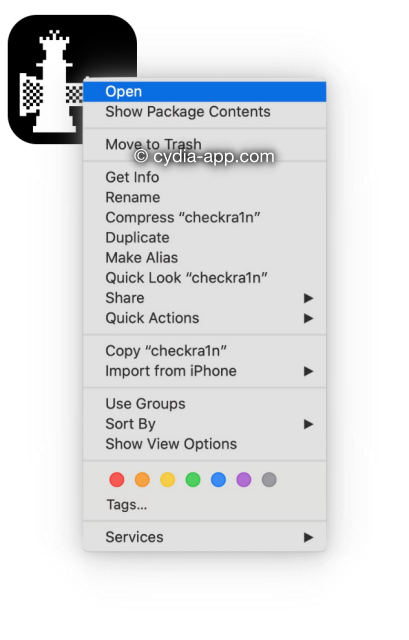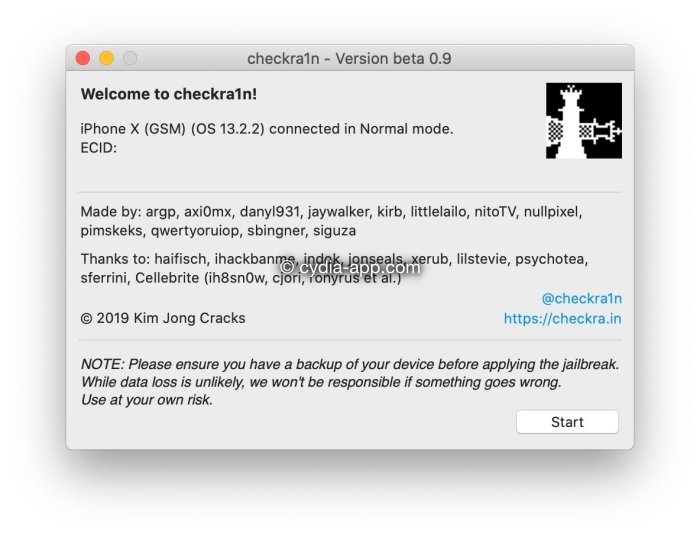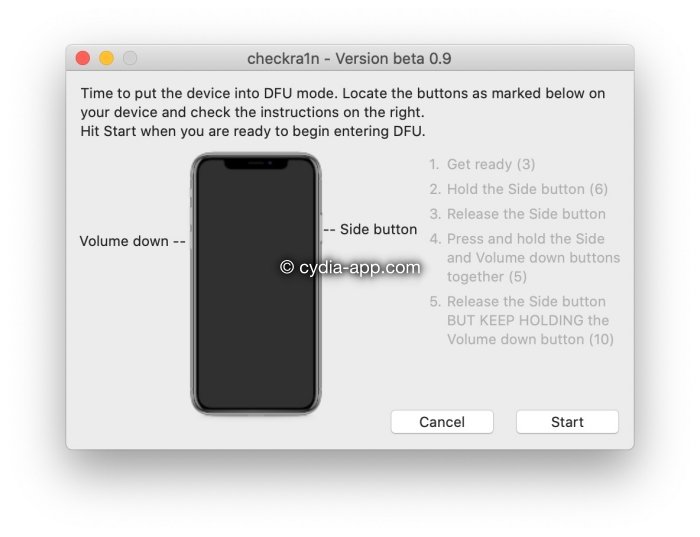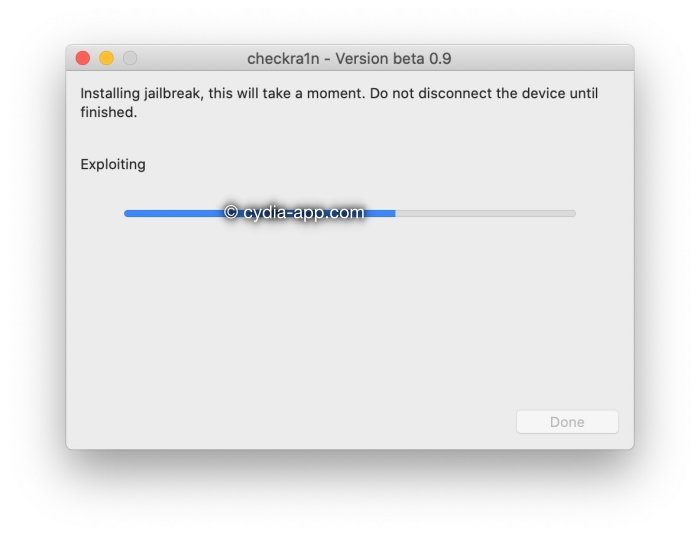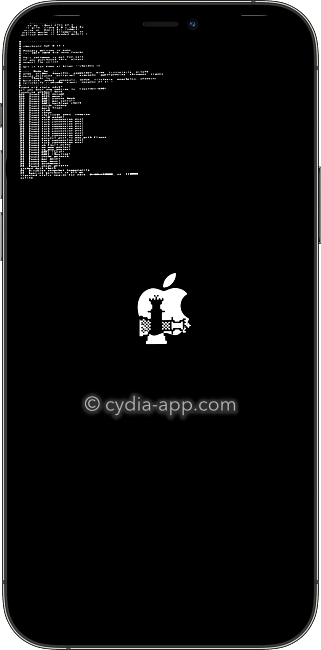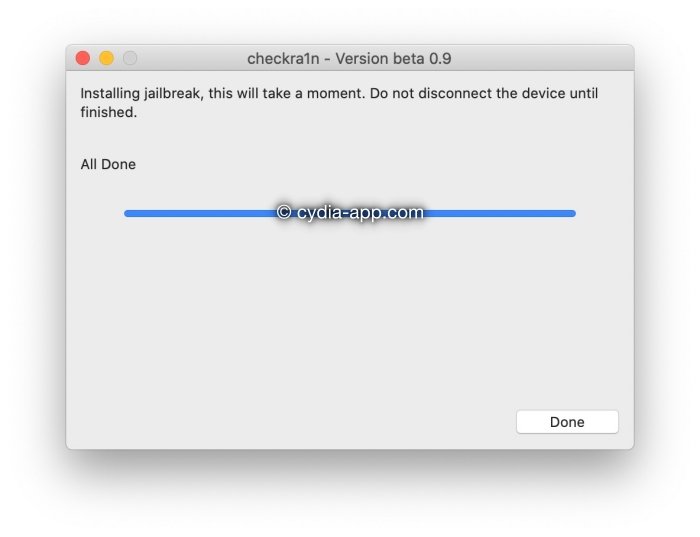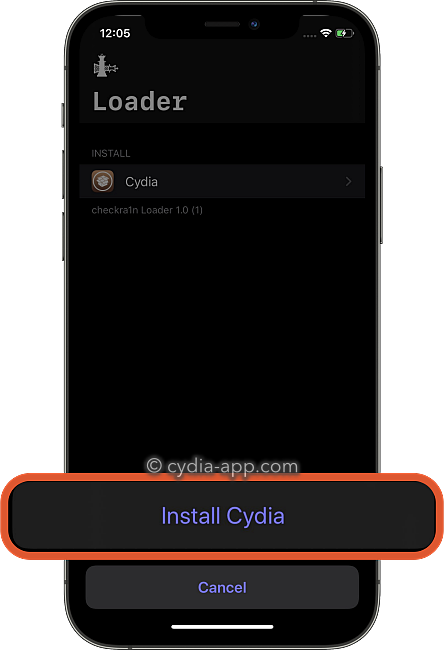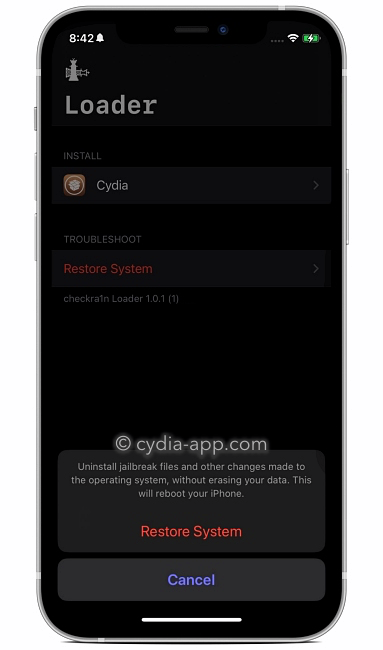Checkra1nは、AppleのMac OS上で動作するiPhone用のジェイルブレイクツールです。
次のリンクを使用して、お使いのMacパソコンにCheckra1nアプリをダウンロードしてください。
知っておくべきこと:
- Checkra1nは、MacOSでのみサポートされています。
- Checkra1nは、セミテザードジェイルブレイクです。そのため、iPhoneの電源をオフにした場合は、MacパソコンでiPhoneを再起動する必要があります。
- iOS 12以降をサポートします。
Checkra1nのインストール方法:
- iPhoneまたはiPadをMacパソコンに接続します。
- [このコンピュータを信頼する]というメッセージが表示されたら、それを許可します。
- 上記のダウンロードリンクからCheckra1nをダウンロードします。
- お使いのMacで.dmgファイルを見つけてダブルクリックし、開きます。
- Checkra1nアプリを[アプリケーション]フォルダにドラッグアンドドロップします。
- [アプリケーション]を開き、checkra1nファイルを右クリックします。[パッケージの内容を表示]のオプションを選択します。
- 次に、[Checkra1n]>[コンテンツ]>[MacOS]をクリックします。
- checkra1n_guiファイルをダブルクリックすると、アプリが開きます
- ジェイルブレイクアプリがiPhone を認識していることを確認し、[スタート]をクリックします。
- DFUにデバイスを配置するように求められたら、 [次へ]をクリックします。
- [スタート]ボタンをクリックし、画面の指示に従ってデバイスをDFUに挿入します。
- これが正常に完了すると、ジェイルブレイクのプロセスが開始されます。
- Checkra1nテーマが設定された詳細起動画面がiPhoneに表示されます。ジェイルブレイクが完了するまで、iPhoneの接続を解除しないでください。
- 終了したら、[完了]をクリックすると、アプリが閉じます。
- ホームページでCheckra1nローダーを探し、タップして開きます。
- [Cydia]をタップしてから、[Cydiaをインストール]をタップします。
- これで、アプリがCydiaのインストールを開始します。
- プロセスが終了するとアプリが閉じ、ホーム画面にCydiaが表示されます。
- 以上で、デバイスがCheckra1nを使って正常にジェイルブレイクされたことになります。
Checkra1nの削除方法:
- ホーム画面からCheckra1nを起動します。
- 次に示すように、[システムの復元]をタップします。選択を確定します。
- iPhoneが再起動します。iPhoneが再起動したら、ホーム画面に戻り、Checkra1nがアンインストールされているはずです。
よくある質問:
- Checkra1nとは?
Checkra1nは、iPhoneとiPadのすべてのユーザーに高品質のセミテザードジェイルブレイクを提供するために開発されたiPhone用ジェイルブレイクアプリケーションです。Checkra1nジェイルブレイクツールは、checkm8 bootrom exploitに基づいており、Macパソコンでのみ動作します。
- Checkra1nをダウンロードする方法は?
上記のリンクを使用して、Checkra1nをダウンロードできます。iPhoneまたはiPadにCheckra1nをインストールするには、Apple社のパソコンが必要です。
- WindowsでCheckra1nを使用する方法は?
Checkra1nは、現時点ではWindows OSではダウンロードできません。Checkra1nをインストールするには、Apple社のパソコンを使用する必要があります。Macパソコンをお持ちでない場合は、Unc0ver Jailbreak のアプリをダウンロードすることをお勧めします。アプリは、インストールするパソコンがなくてもiPhoneに直接インストールされます。
- Windows版Checkra1nはいつリリースされる?
現時点では、Windows版Checkra1nがリリースされる時期は未定です。Windowsユーザーの場合は、AltStoreアプリを使用して、Unc0ver IPA をインストールし、デバイスをジェイルブレイクすることをお勧めします。
- Checkra1nに代わる選択肢はある?
はい、あります。Checkra1nに代わる最も人気のアプリはUnc0verです。このアプリは、iOS 12以降のすべてのiOSバージョンをジェイルブレイクすることができます。
ユーザー評価: